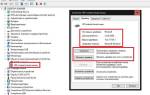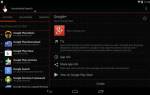Компьютерная мышь — ключевой инструмент взаимодействия с устройством, и ее неисправность затрудняет работу. Если мышка не реагирует, курсор замер или двигается беспорядочно, это вызывает дискомфорт и потерю времени. В статье рассмотрим основные причины проблем с мышкой и предложим эффективные способы их устранения. Эти знания помогут быстро восстановить работоспособность устройства и избежать стресса.
Возможные неполадки и их причины
Управлять ноутбуком или компьютером удобнее с мышью. Если у владельца ноутбука возникли проблемы с устройством, он может использовать тачпад до устранения неисправностей. Пользователь настольного компьютера в такой ситуации оказывается в затруднительном положении.
Рекомендация! Чтобы не потерять незавершенную работу или введенные данные при отказе мыши, пользователям ПК стоит освоить основные сочетания клавиш для работы с файлами, окнами и текстами.
Наиболее частые причины, по которым мышь может перестать работать:
- Неподходящее покрытие стола. Если мышь работала на старом столе, а на новом возникли проблемы, это может быть связано с неровной поверхностью. Попробуйте положить белый лист бумаги или другой подходящий материал.
- Перегрузка компьютера. Курсор может зависать и повторять команды, выполненные во время зависания. Рекомендуется оптимизировать задачи и закрыть ненужные приложения.
- Повреждение провода. Кабель может пострадать от домашних животных или износиться.
- Неисправность USB-порта или донгла.
- Механические повреждения оборудования из-за падений или неаккуратного обращения.
- Севшие или окислившиеся батарейки в беспроводных устройствах. Окислившаяся батарейка может повредить контакты устройства, требуя его замены.
- Отключенный Bluetooth на компьютере может привести к неработоспособности Bluetooth-мыши.
- Засорение роликового или оптического устройства.
- Некорректная работа десктопа или ноутбука.
- Заражение вирусом или открытие вредоносного файла.
Если мышка не работает, эксперты рекомендуют начать с простых шагов. В первую очередь стоит проверить подключение устройства: убедитесь, что кабель надежно вставлен в порт или что беспроводная мышь имеет свежие батарейки. Если проблема не исчезла, следует перезагрузить компьютер, так как это может устранить временные сбои в работе системы.
Также важно проверить настройки мыши в операционной системе. Иногда проблема может заключаться в отключении устройства в настройках или в конфликте драйверов. В случае, если все вышеперечисленные действия не помогли, стоит попробовать подключить мышь к другому компьютеру, чтобы определить, является ли проблема аппаратной или программной. Если мышь не работает и на другом устройстве, возможно, потребуется обратиться в сервисный центр для диагностики и ремонта.

Устранение неисправностей
| Проблема с мышкой | Возможные причины | Решение |
|---|---|---|
| Мышка не реагирует совсем | Отсутствует питание (батарейки сели, провод поврежден) | Замените батарейки, проверьте провод на повреждения, подключите другую мышку. |
| Курсор движется рывками или непредсказуемо | Низкое разрешение, грязь под кнопками или внутри мышки, проблемы с поверхностью | Попробуйте другую поверхность, почистите мышку, измените разрешение в настройках системы. |
| Мышка работает, но некоторые кнопки не функционируют | Залипание кнопок, неисправность кнопок | Попробуйте почистить кнопки, проверьте настройки мышки в системе, возможно, потребуется ремонт или замена мышки. |
| Курсор движется медленно или неточно | Низкое разрешение, проблемы с драйверами, поверхность | Измените разрешение, переустановите драйверы, используйте другую поверхность. |
| Мышка не определяется системой | Неправильно подключена, неисправность USB-порта, не установлены драйверы | Проверьте подключение, попробуйте другой USB-порт, установите драйверы. |
| Двойной клик вместо одного | Неисправность кнопки, проблемы с настройками двойного клика | Попробуйте почистить кнопку, измените скорость двойного клика в настройках системы. |
Интересные факты
Вот несколько интересных фактов о том, что делать, если мышка не работает:
-
Проверка на наличие загрязнений: Часто проблема с работой мыши может быть связана с загрязнением оптического сенсора или колесика. Простое очищение этих частей с помощью мягкой ткани или ватной палочки может вернуть мыши работоспособность.
-
Использование клавиатуры: Если мышка не работает, вы можете временно управлять компьютером с помощью клавиатуры. Например, комбинация клавиш “Tab” позволяет перемещаться между элементами интерфейса, а “Enter” — выбирать их. Это может быть полезно для диагностики проблемы или для выполнения необходимых действий до тех пор, пока мышь не будет исправлена.
-
Проблемы с драйверами: Иногда причиной неисправности мыши могут быть устаревшие или поврежденные драйверы. Проверка обновлений драйверов через диспетчер устройств в Windows или переустановка драйверов может решить проблему. Это также хороший повод проверить, не возникли ли конфликты с другими устройствами.

Диагностика
Если мышь перестала реагировать, сначала определите источник проблемы: в устройстве или компьютере. Подключите мышь к другому ПК. Если она работает, проблема в вашем компьютере. В противном случае подключите исправную мышь к своему ПК, чтобы подтвердить наличие неполадок.
Затем осмотрите оба устройства для выявления причин сбоя и устранения проблем.
Перезагрузка
Если светоид, установленный внутри мышки, светится, то легко и быстро заставит ее включиться в работу простая перезагрузка компьютера.
В том случае, когда эта манипуляция не помогает необходимо зайти на сайт фирмы-производителя обновить драйвера либо установить новые.
Важно! При покупке нового беспроводного устройства установка новых драйверов обязательна.
Некачественное ПО на компьютере либо наличие вирусов влияют на возможность управления мышью. В этом случае рекомендуется установить лицензионные программы, обновить антивирусник, провести дефрагментацию диска.

Чистка
Одной из основных причин, по которой мышь перестаёт работать, является загрязнение.
К основным факторам относятся:
- грязная поверхность стола;
- немытые руки;
- перекусы на рабочем месте;
- отсутствие регулярной уборки в офисе.
Пыль и грязь накапливаются на ножках мыши и в области лазера. В механических моделях с шариком грязь может забивать его, что приводит к полной потере реакции.
Рекомендуется очищать мышь специализированными средствами для электроники или влажными салфетками на спиртовой основе. Если таких средств нет, можно использовать обычный спирт или раствор хлоргексидина.
Перед чисткой отключите мышь от компьютера. После завершения процедуры просушите устройство мягкими сухими салфетками.
Обратите внимание! Обычные влажные салфетки не подходят для чистки офисной техники, так как химические вещества могут повредить устройства.
Замена шнура или мышки
Если визуальный осмотр выявил повреждения шнура, его следует отремонтировать либо заменить на новый. Причинами нарушения целостности кабеля являются домашние животные (особенно их любят обкусать кошки или домашние грызуны), а также перегибание и перекручивание провода от времени. Решить проблему с домашними любимцами можно путем покупки беспроводного устройства. Защитить провод от переломов можно опустив его за стол либо поместив в специальный пластиковый короб для проводов.
Ремонт поврежденного участка проводится следующим образом: поврежденный кусок вырезается, обрезанные концы впаиваются в неповрежденный кабель.
Путем осмотра можно выявить и повреждения порта или донгла. Бывает, что контакты разъема загибаются. Их можно выпрямить с помощью пинцета или маленькой отвертки.
Полезные советы по ремонту мышки
Чтобы выявить проблему и устранить ее без специалистов, воспользуйтесь следующими рекомендациями:
- Пользователи моделей с подключением PS/2 часто сталкиваются с проблемами связи из-за быстрого износа штекеров. Для увеличения срока службы устройства используйте специальные переходники. Это обеспечит стабильную и долговечную работу.
- Замирание манипулятора во время игр может быть связано с настройками игры. Нелицензионные версии программ более подвержены вирусам. Рекомендуется приобретать игры только у авторизованных продавцов. Геймерам стоит обратить внимание на специализированные манипуляторы с повышенной чувствительностью, дополнительными кнопками и удобной эргономикой.
- Если указатель скачет по экрану, несмотря на аккуратное обращение и чистоту устройства, проверьте настройки компьютера. Откройте панель управления, найдите раздел «Мышь», выберите пункт «Перемещение» и отрегулируйте параметры под свои предпочтения.
- При длительном использовании может перестать функционировать одна из кнопок, что указывает на неисправность микропереключателя. Их можно заменить в сервисном центре или самостоятельно, если есть необходимые навыки и паяльник.
Рекомендация! Если ваша мышь перестала работать в гарантийный срок, не пытайтесь ремонтировать ее самостоятельно. Обратитесь в магазин, где приобрели устройство.
Аккуратное обращение, регулярная чистка и своевременная замена батареек помогут значительно продлить срок службы мыши.
Проверка совместимости и настроек системы
Первым шагом в диагностике проблемы с неработающей мышкой является проверка совместимости устройства с вашей операционной системой. Убедитесь, что мышка поддерживается вашей версией Windows, macOS или Linux. Для этого можно обратиться к документации, которая прилагалась к устройству, или посетить сайт производителя.
Если вы используете беспроводную мышь, проверьте, установлены ли необходимые драйверы. Иногда для работы устройства требуется специальное программное обеспечение, которое можно скачать с сайта производителя. Убедитесь, что драйверы обновлены до последней версии, так как устаревшие драйверы могут вызывать проблемы с совместимостью.
Следующим шагом является проверка настроек системы. Откройте панель управления или настройки системы и перейдите в раздел, отвечающий за устройства. Убедитесь, что мышь распознается системой. Если устройство отображается как “Неизвестное”, это может указывать на проблему с драйверами или совместимостью.
Также стоит проверить настройки USB-портов, если ваша мышь подключена через USB. Попробуйте подключить устройство к другому порту или использовать другой USB-кабель, если это возможно. Иногда порты могут быть повреждены или не функционировать должным образом.
Если вы используете Bluetooth-мышь, убедитесь, что Bluetooth на вашем компьютере включен и устройство находится в режиме сопряжения. Проверьте, не подключено ли к вашему компьютеру слишком много Bluetooth-устройств, так как это может вызвать конфликты.
Не забудьте также проверить настройки энергосбережения. В некоторых случаях система может отключать USB-порты для экономии энергии, что может привести к отключению мыши. В разделе управления электропитанием отключите опцию, позволяющую отключать USB-порты для экономии энергии.
Если после всех этих проверок мышка все еще не работает, возможно, стоит попробовать подключить ее к другому компьютеру. Это поможет определить, является ли проблема аппаратной или программной. Если мышь работает на другом устройстве, значит, проблема, скорее всего, связана с настройками или драйверами вашего компьютера.
Вопрос-ответ
Что делать, если мышь подключена, но не работает?
Если мышь подключена, но не работает, попробуйте следующие шаги: проверьте, правильно ли она подключена (USB или беспроводное соединение), замените батарейки в беспроводной мыши, перезагрузите компьютер, проверьте настройки устройства в панели управления, обновите драйверы мыши или попробуйте подключить её к другому USB-порту или компьютеру, чтобы исключить аппаратные проблемы.
Что делать, если ПК не реагирует на мышь?
Если ПК не реагирует на мышь, сначала проверьте соединение: убедитесь, что мышь правильно подключена к USB-порту или что батарейки в беспроводной мыши не разряжены. Попробуйте подключить мышь к другому порту или использовать другую мышь, чтобы исключить неисправность устройства. Если проблема сохраняется, перезагрузите компьютер и проверьте настройки драйверов мыши в диспетчере устройств.
Какую кнопку нажать, чтобы заработала мышка?
Найти его можно так. Комбинацией клавиш Win + R откройте диалоговое окно «Выполнить». Введите команду control mouse и нажмите Enter, чтобы появилось окно свойств мыши.
Как перезапустить мышь?
Отсоедините мышь. Удерживая нажатыми левую и правую кнопки мыши, отсоедините ее. Пока кнопки мыши нажаты, подсоедините мышь обратно к компьютеру. Дождитесь начала мигания светодиодов мыши, затем отпустите кнопки.
Советы
СОВЕТ №1
Проверьте соединение. Убедитесь, что мышка правильно подключена к компьютеру. Если это проводная мышь, проверьте, не поврежден ли кабель и правильно ли он вставлен в USB-порт. Для беспроводных мышей проверьте, установлены ли батарейки и включен ли приемник.
СОВЕТ №2
Перезагрузите компьютер. Иногда простая перезагрузка может решить проблемы с подключением устройств. Это может помочь обновить драйверы и восстановить правильную работу мыши.
СОВЕТ №3
Проверьте настройки устройства. Зайдите в “Панель управления” или “Настройки” вашего компьютера и убедитесь, что мышь распознана системой. Проверьте, не отключена ли она в настройках или не изменены ли параметры работы.
СОВЕТ №4
Попробуйте другую мышь. Если у вас есть доступ к другой мыши, подключите её к компьютеру. Это поможет определить, в чем проблема: в самой мыши или в компьютере. Если другая мышь работает, возможно, ваша старая мышь нуждается в замене.